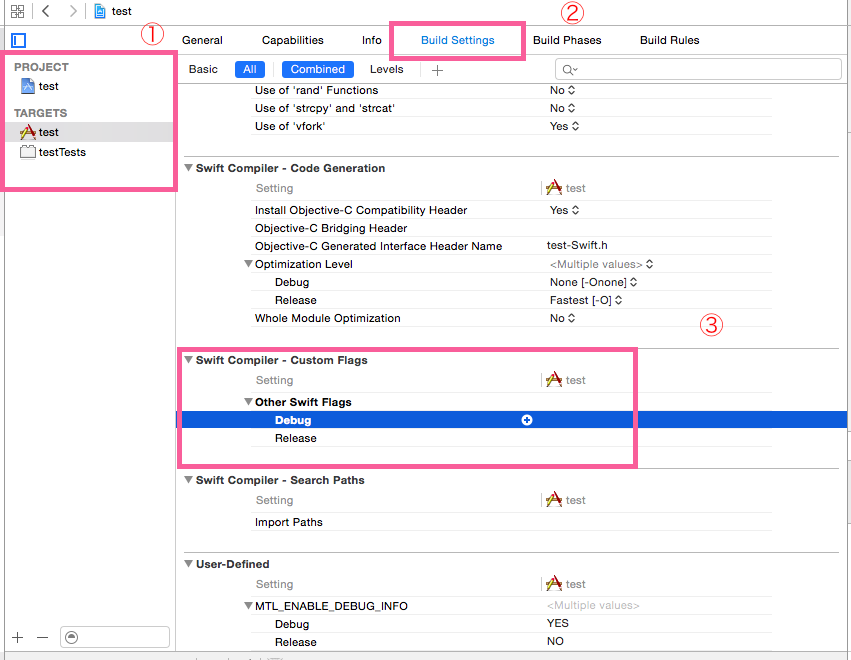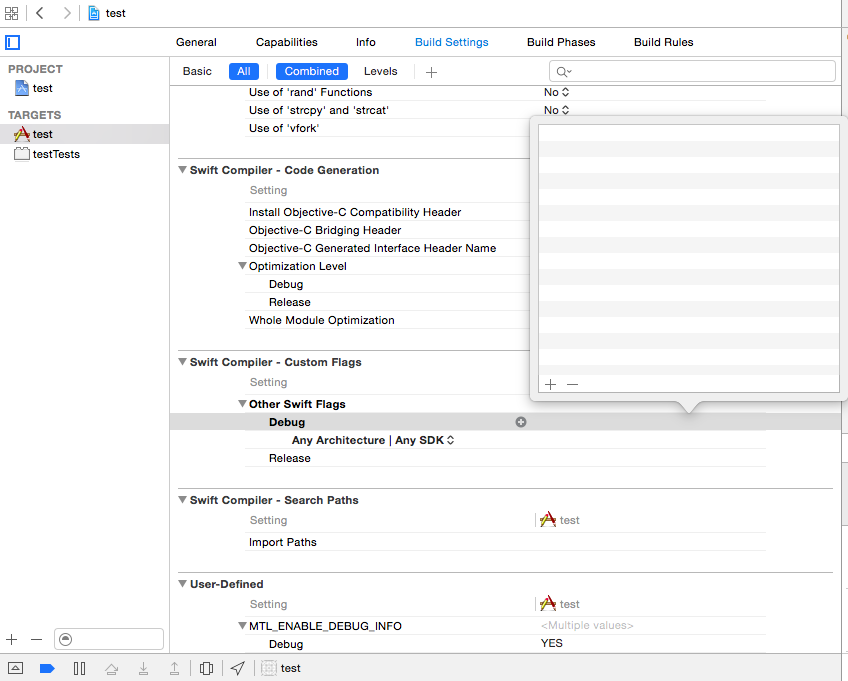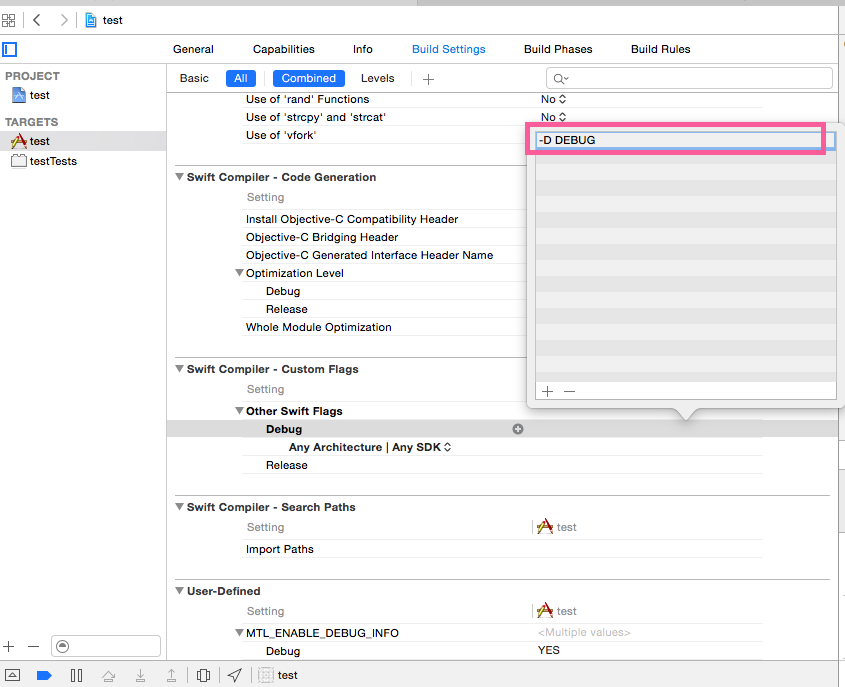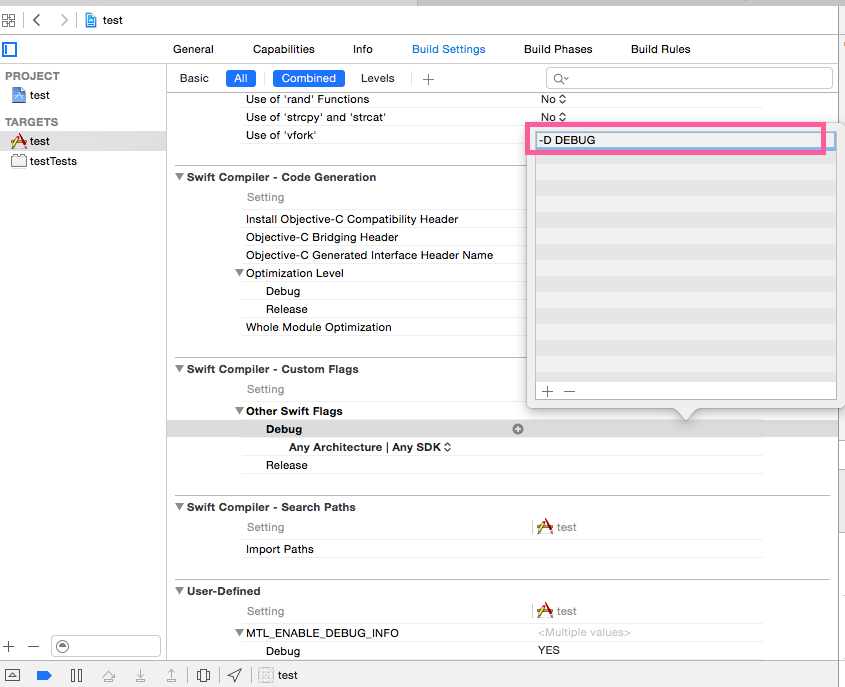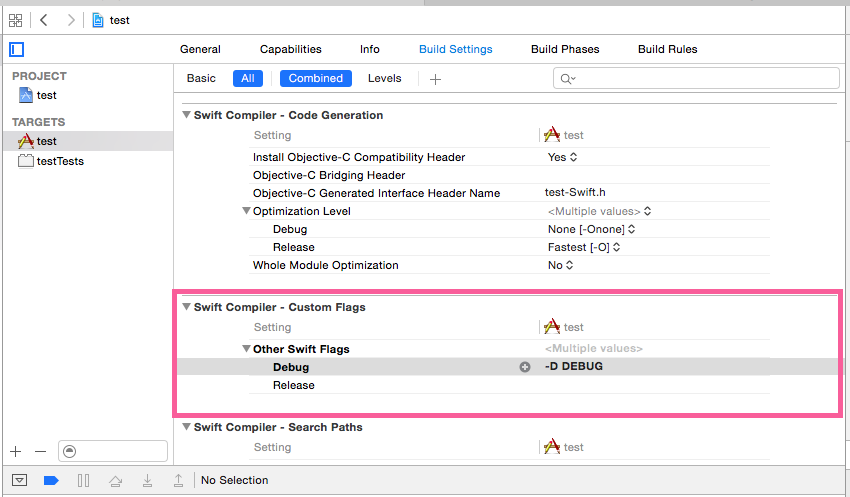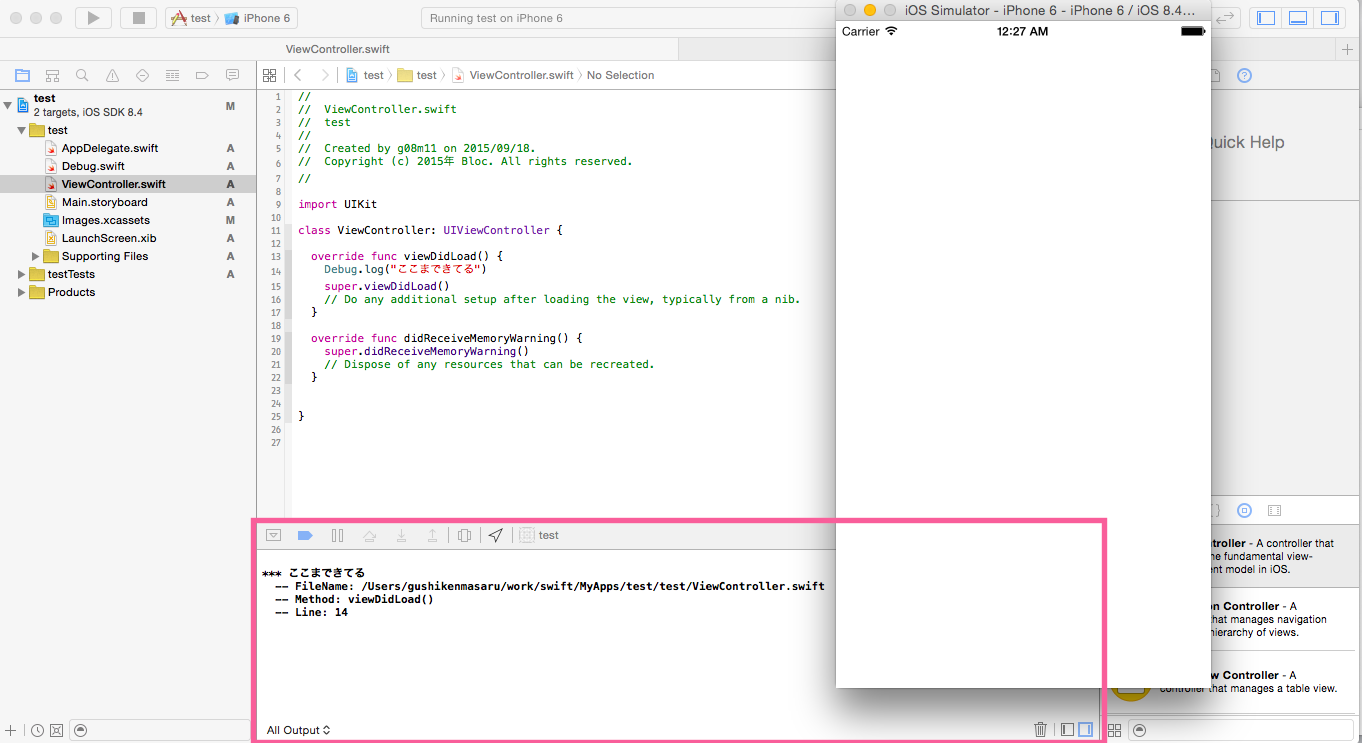Swiftのデバッグって。。。
Swiftの入門編などで良くある
println("確認したい値 = \(str)")
などでDebugしてはいるけどなんだか使いづらいですよね。
でもそのために独自ライブラリを自分で作るのも面倒という方は多いのではないでしょうか?
そのような方々のために
DebugというDebug用ライブラリを作りました!
良かったら使ってください。
実行環境
Mac:OSX Yosemite Version 10.10.5
Xcode7.0.1
Swift2.0
使うまでの流れ
1.Debugのソースを落としてくる
ここから
zipファイルをダウンロードして、「Resource」フォルダ内にある
「Debug.swift」だけ取り出し、使用したいプロジェクトへ追加する。
2.デバッグ時のみ実行したい設定にする
(既に設定されている方はスキップ可能です。)
2.1①TARGEETSから「マイプロジェクト」を選び、②「Build Settings」を選び、「Swift Compiler」から③「Other Swift Flags」を選ぶ。
2.2「+」を押し、「-D DEBUG」を入力して設定する。
2.3設定を確認する。
3.デバッグしたい所にコードを書く
(今回はViewControllerに書いてます。)
class ViewController: UIViewController {
override func viewDidLoad() {
Debug.log("ここまできてる")
super.viewDidLoad()
// Do any additional setup after loading the view, typically from a nib.
}
override func didReceiveMemoryWarning() {
super.didReceiveMemoryWarning()
// Dispose of any resources that can be recreated.
}
}
4.確認する
こちらはConsole側に出力されます。
こちらはConsoleのみにすると綺麗に見えます。
使い方
ただ呼ばれているか確認したいだけの場合
Debug.log("")
呼ばれていてメッセージも確認したい場合
Debug.log("g08m11")
インスタンス変数や変数の値を確認したい場合
str = "g08m11"
Debug.log("ここまできてる\(str)")
見方
*** MESSAGE
-- FileName: /Users/gushikenmasaru/work/swift/MyApps/test/test/ViewController.swift
-- Method: viewDidLoad()
-- Line: 14
MESSAGE:
Debug.log("MESSAGE")など文字列を設定した場合に表示されます。
FileName:
Debug.log()を追加したファイル名に該当します。
Method:
Debug.log()を追加したファイルのメソッド名に該当します。
Line:
Debug.log()を追加したファイルの行に該当します。
ぜひご利用ください!
Debug
追加
jollyjoesterさんからSwift2.0対応などの
嬉しいプルリクを頂きましてそちらをマージしました!
Swift2.0でも使えるようになります!
jollyjoesterさんありがとうございます!
参考サイト:
http://oropon.hatenablog.com/entry/2014/06/05/030620
http://qiita.com/qmihara/items/a6b88b74fe64e1e05ca4
http://qiita.com/inamiy/items/c4e137309725485dc195